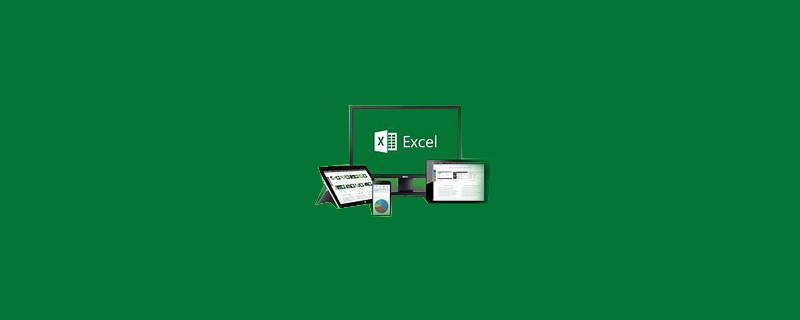
Excel 그림의 적응형 크기를 구현하는 방법
"삽입" 메뉴에서 "그림" 열기
권장: "Excel Tutorial"
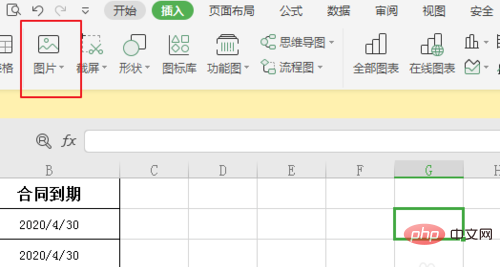
"로컬 그림" 선택 컴퓨터에 사진을 삽입하려면

삽입된 그림을 적절한 크기로 조정하세요.
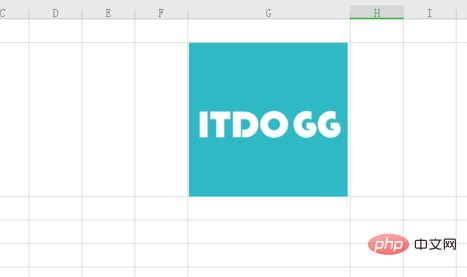
이미지를 더블클릭하면 오른쪽에 이미지 속성창이 열립니다.
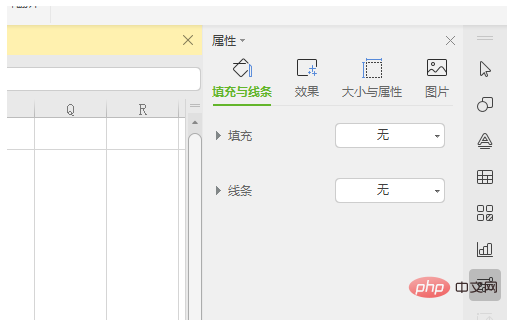
클릭하여 "크기 및 속성" 옵션을 입력하세요.
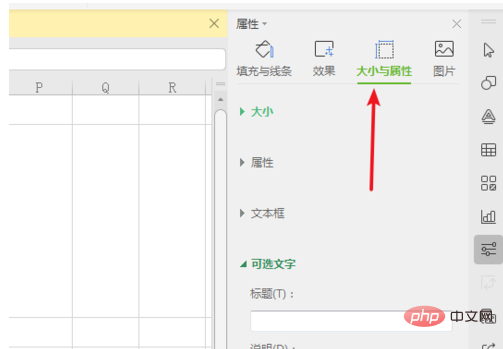
"속성"을 펼치려면 클릭하세요
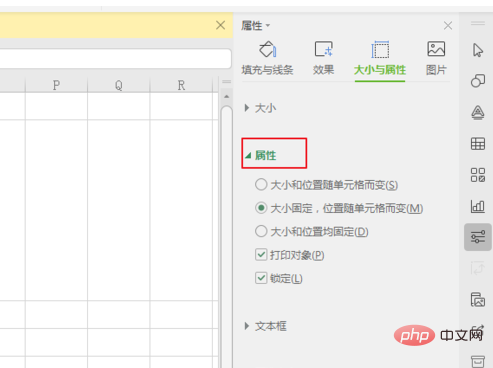
속성을 "셀에 따른 크기 및 위치 변경"으로 수정하세요
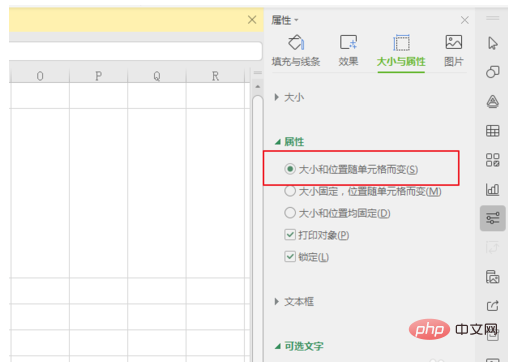
이제 행 높이나 열 너비를 드래그하면 그림이 자동으로 맞춰집니다. 셀 크기 표시.
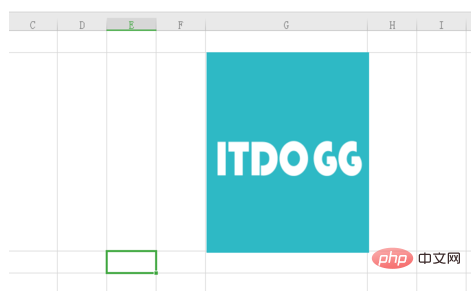
위 내용은 Excel 그림의 적응형 크기를 구현하는 방법의 상세 내용입니다. 자세한 내용은 PHP 중국어 웹사이트의 기타 관련 기사를 참조하세요!